Eden Mediaplayer lahko ima številne lastnosti (Properties), ki tvojim aplikacijam dodajo več funkcionalnosti. Ustrezno upravljanje z glasnostjo, hitrostjo in ravnotežjem uporabnikom omogoča več nadzora nad predvajanjem zvoka. V tem vadnici se boš naučil, kako implementirati in prilagoditi lastnosti medijske predvajalnika v JavaFX. To se izvede z uporabo drsnikov (slidrov), s katerimi lahko enostavno upravljaš z nastavitvami zvoka svoje aplikacije.
Ključne ugotovitve
- Uporaba lastnosti v JavaFX Mediaplayer olajša upravljanje z lastnostmi, kot so glasnost, hitrost predvajanja in ravnotežje.
- S povezanjem drsnikov na ustrezne lastnosti lahko ustvariš dinamično uporabniško izkušnjo.
- Implementacija drsnikov zahteva le osnovno znanje JavaFX in sposobnost nastavitve njihovih lastnosti.
Navodila po korakih
Najprej želimo prilagoditi medijski predvajalnik in mu dodati dodatne funkcije. Začnemo z ustvarjanjem potrebnih drsnikov za upravljanje lastnosti medijskega predvajalnika.
Korak 1: Ustvarjanje drsnika za glasnost
Najprej moraš ustvariti drsnik za glasnost, ki se ukvarja z glasnostjo medijskega predvajalnika. Ustvari nov drsnik in določi njegov obseg vrednosti med 0 in 1. Privzeta vrednost naj bo 0,5.
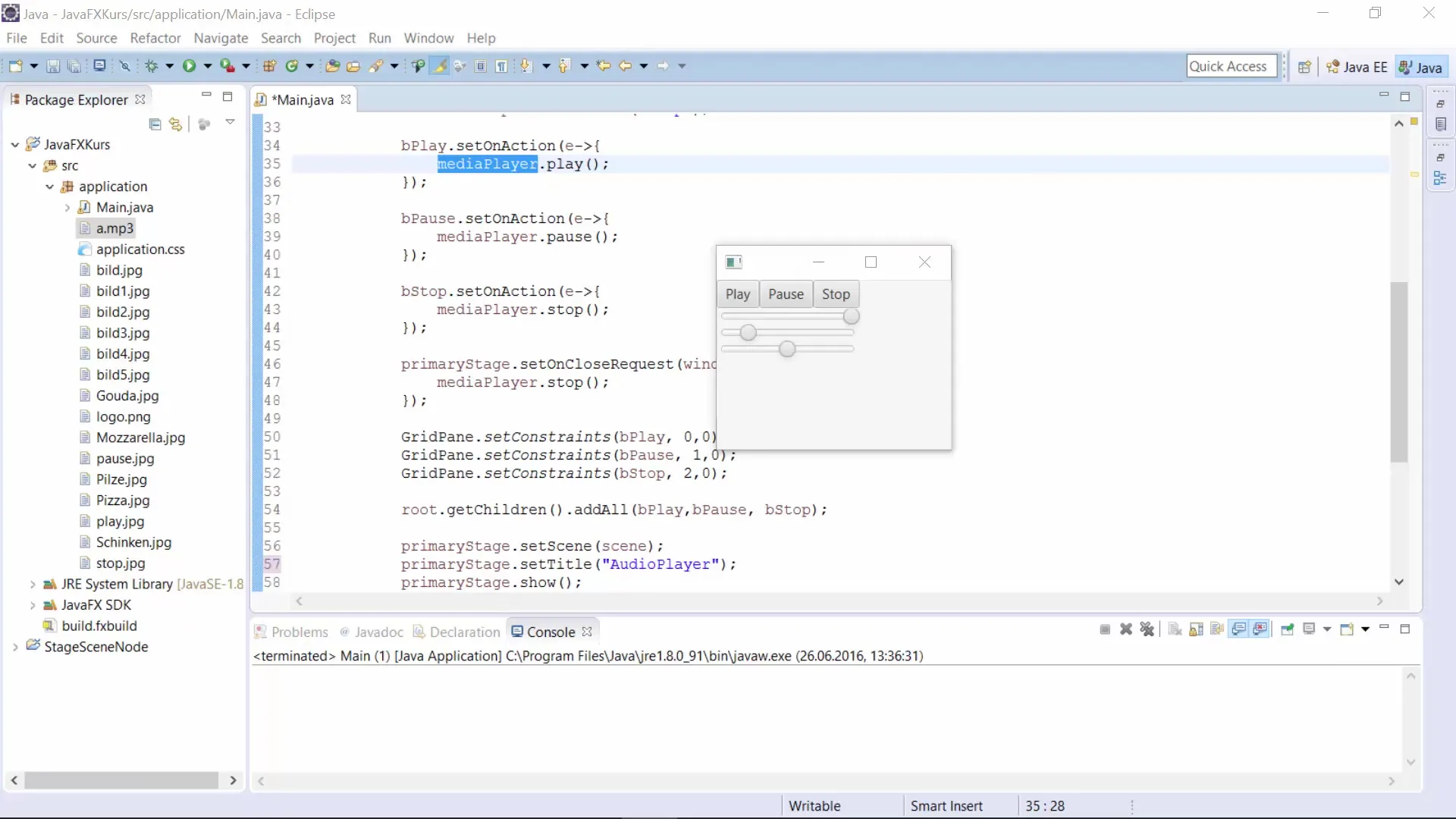
Zdaj uvozi drsnik za glasnost in ga poveži z lastnostjo glasnosti medijskega predvajalnika. To dosežeš s funkcijo povezovanja, ki omogoča, da je vrednost drsnika neposredno povezana z glasnostjo medijskega predvajalnika.
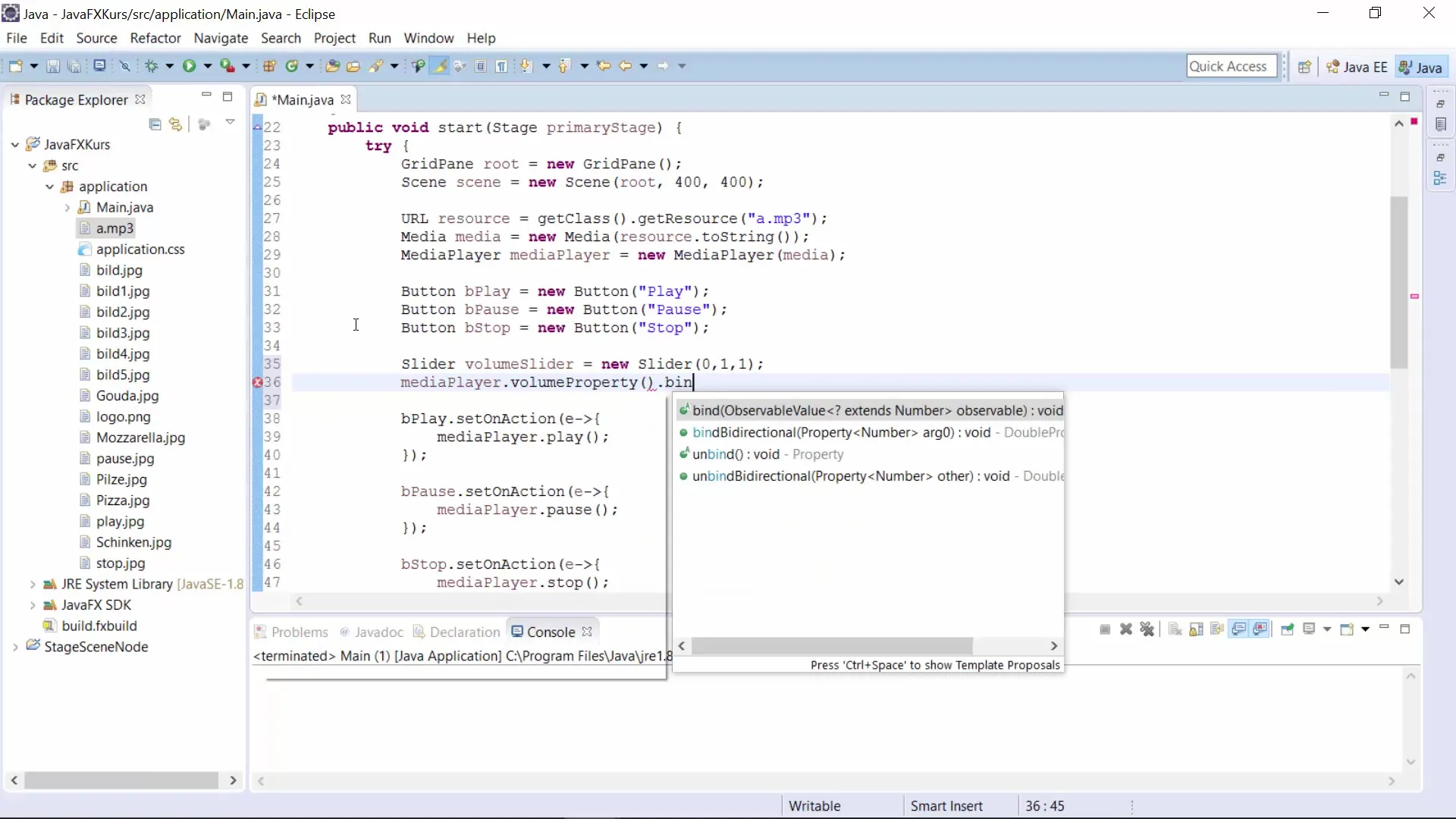
Korak 2: Ustvarjanje drsnika za hitrost
Naslednji korak je ustvariti drsnik za hitrost, ki nadzira hitrost predvajanja zvoka. Tudi tukaj ustvari drsnik, ki sprejema vrednosti med 0,5 in 5, pri čemer je 1 privzeta hitrost.
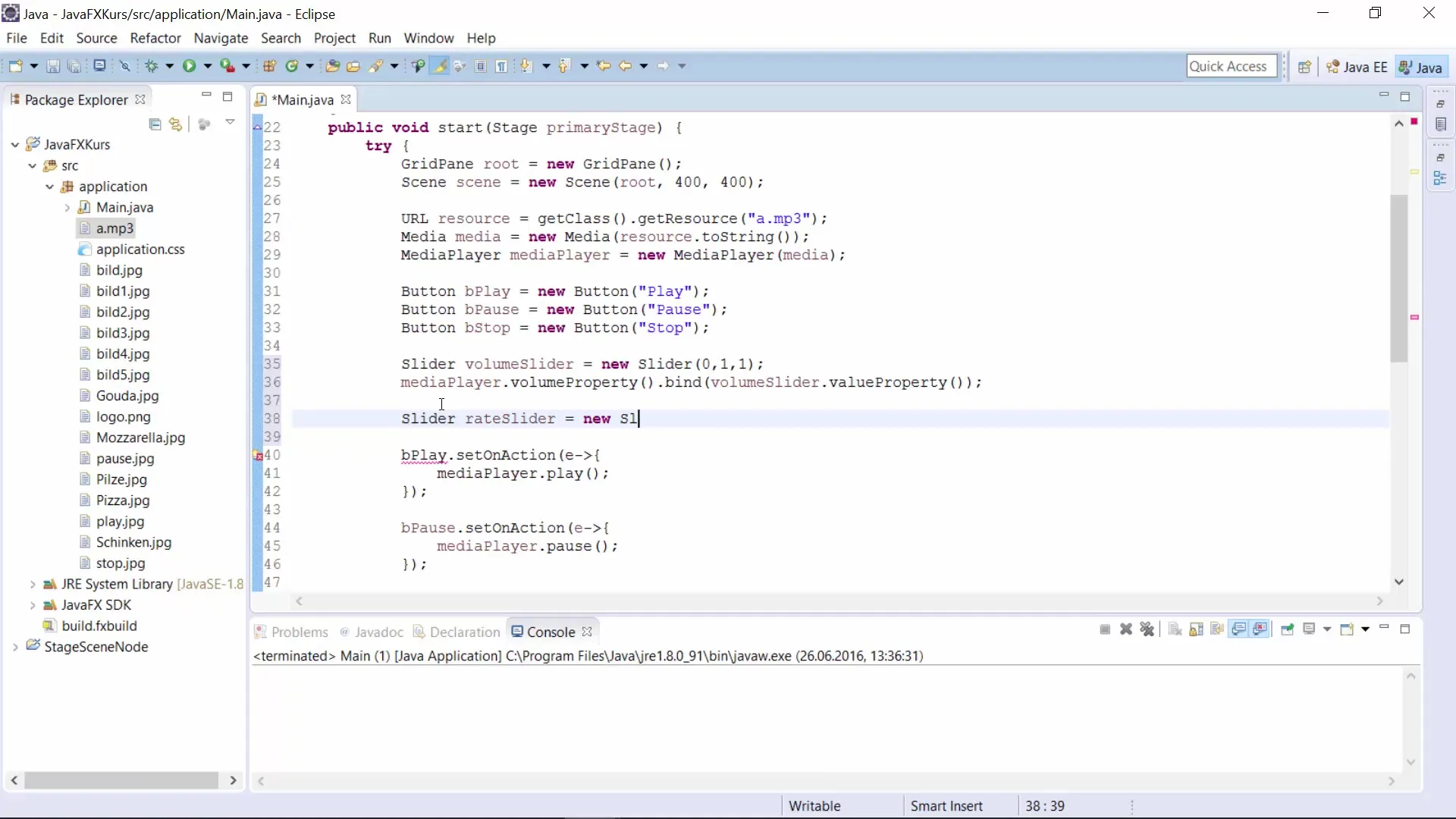
Tudi ta drsnik moraš povezati z lastnostjo hitrosti medijskega predvajalnika. S funkcijo povezovanja poveži vrednost drsnika za hitrost z lastnostjo hitrosti medijskega predvajalnika.
Korak 3: Ustvarjanje drsnika za ravnotežje
Ko sta glasnost in hitrost predvajanja nastavljena, je čas, da ustvariš drsnik za ravnotežje. Ta drsnik ti omogoča, da uravnavaš ton med levim in desnim kanalom.
Tukaj ustvari drsnik, ki lahko sprejema vrednosti od -1 (popolnoma levo) do 1 (popolnoma desno), pri čemer vrednost 0 pomeni, da sta oba kanala enakomerno predvajana.
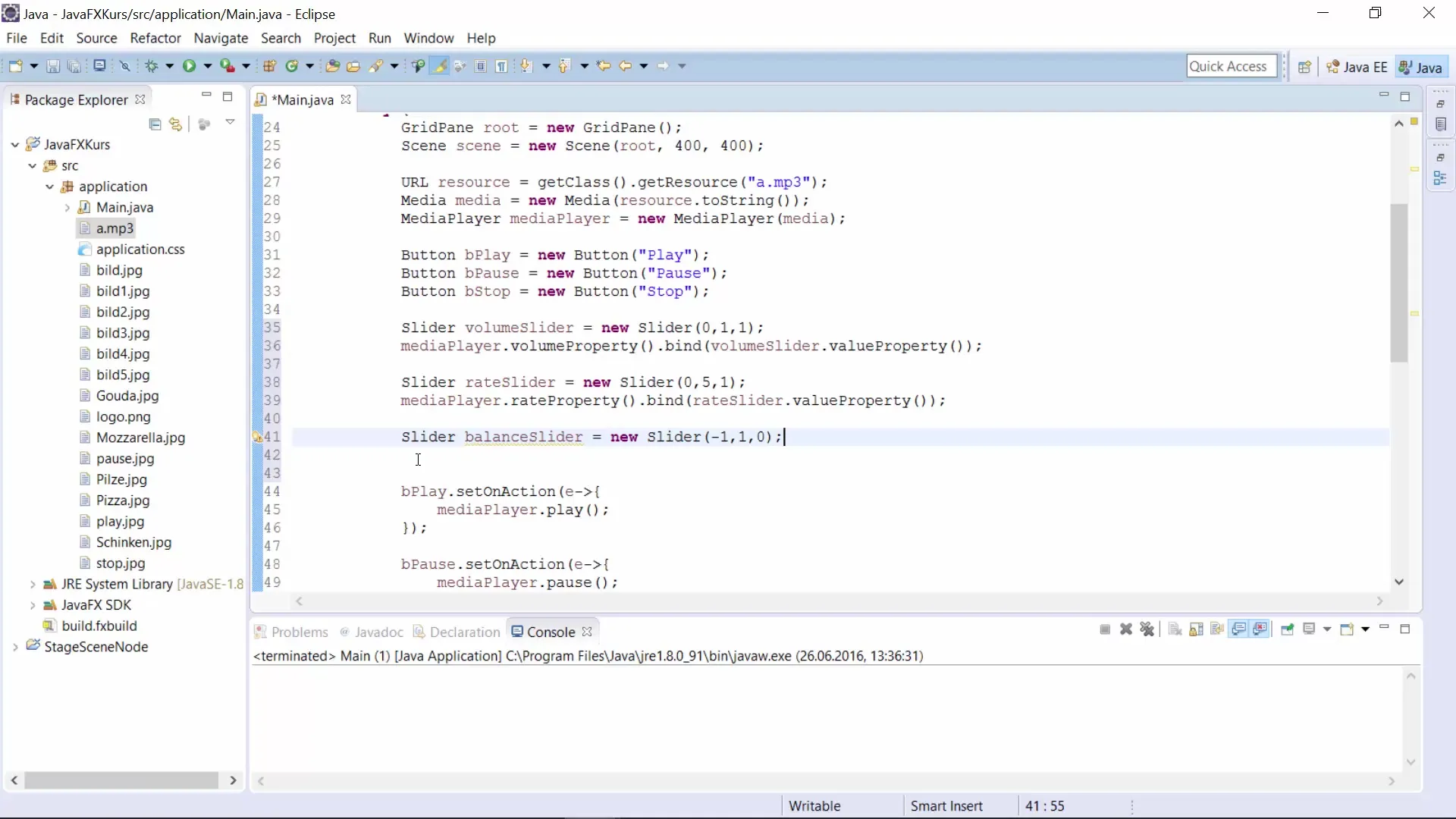
Zdaj tudi ta drsnik za ravnotežje poveži z ustrezno lastnostjo ravnotežja medijskega predvajalnika. Spet se to zgodi preko metode povezovanja.
Korak 4: Vnos drsnikov v GridPane
Zdaj, ko si nastavil vse tri drsnike, jih moraš vstaviti v GridPane svoje uporabniške vmesnike. Postavi jih v prve tri stolpce in poskrbi, da imajo ustrezno širino.
Pri tem lahko uporabiš metodo gridpane.setColumnSpan, da spremeniš širino drsnikov in jim daš več prostora.
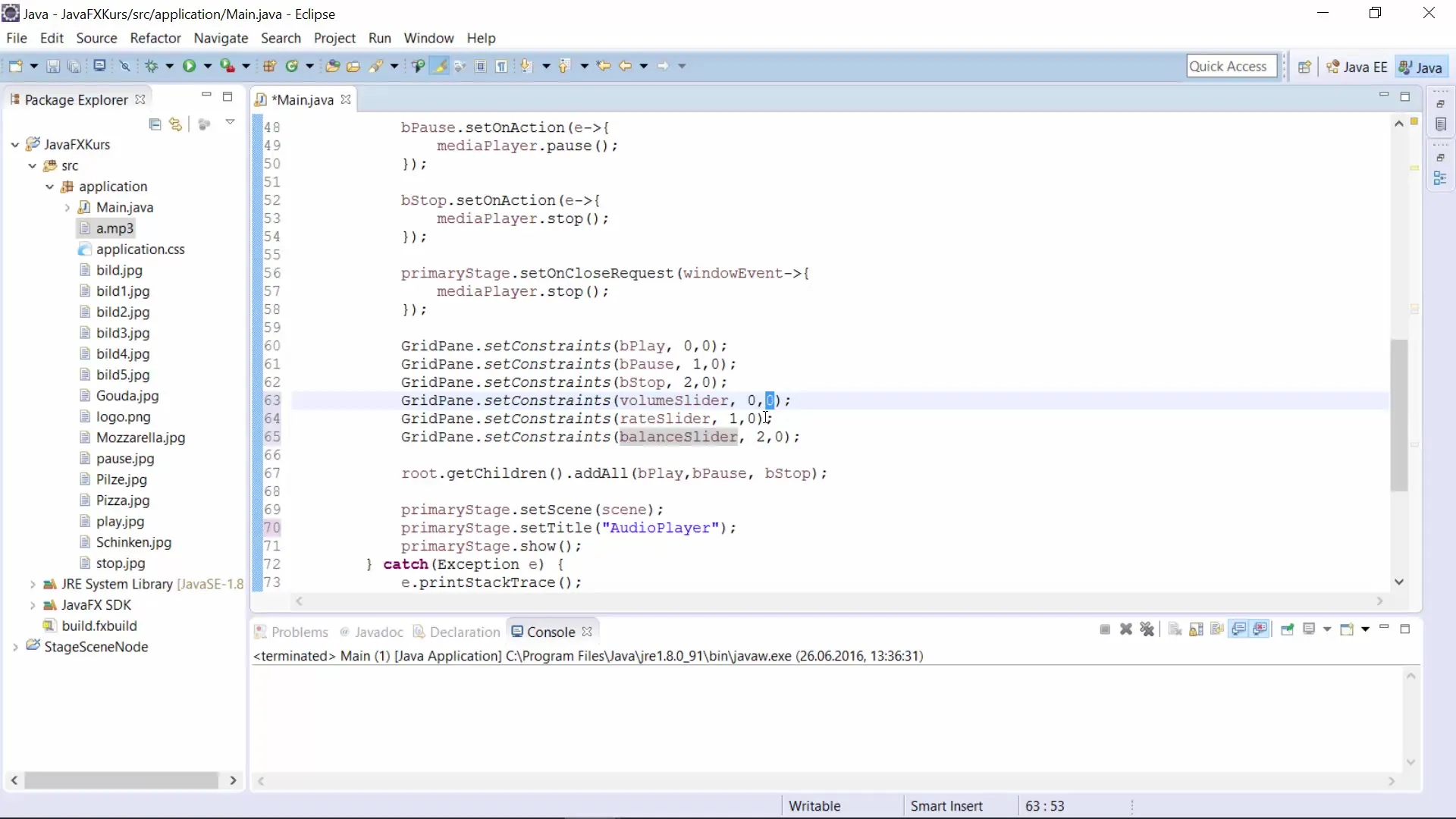
Ko si drsnike pravilno postavil, lahko zdaj preizkusiš aplikacijo. Poskrbi, da dodaš potrebno avdio datoteko, da boš lahko popolnoma preizkusil funkcionalnosti.
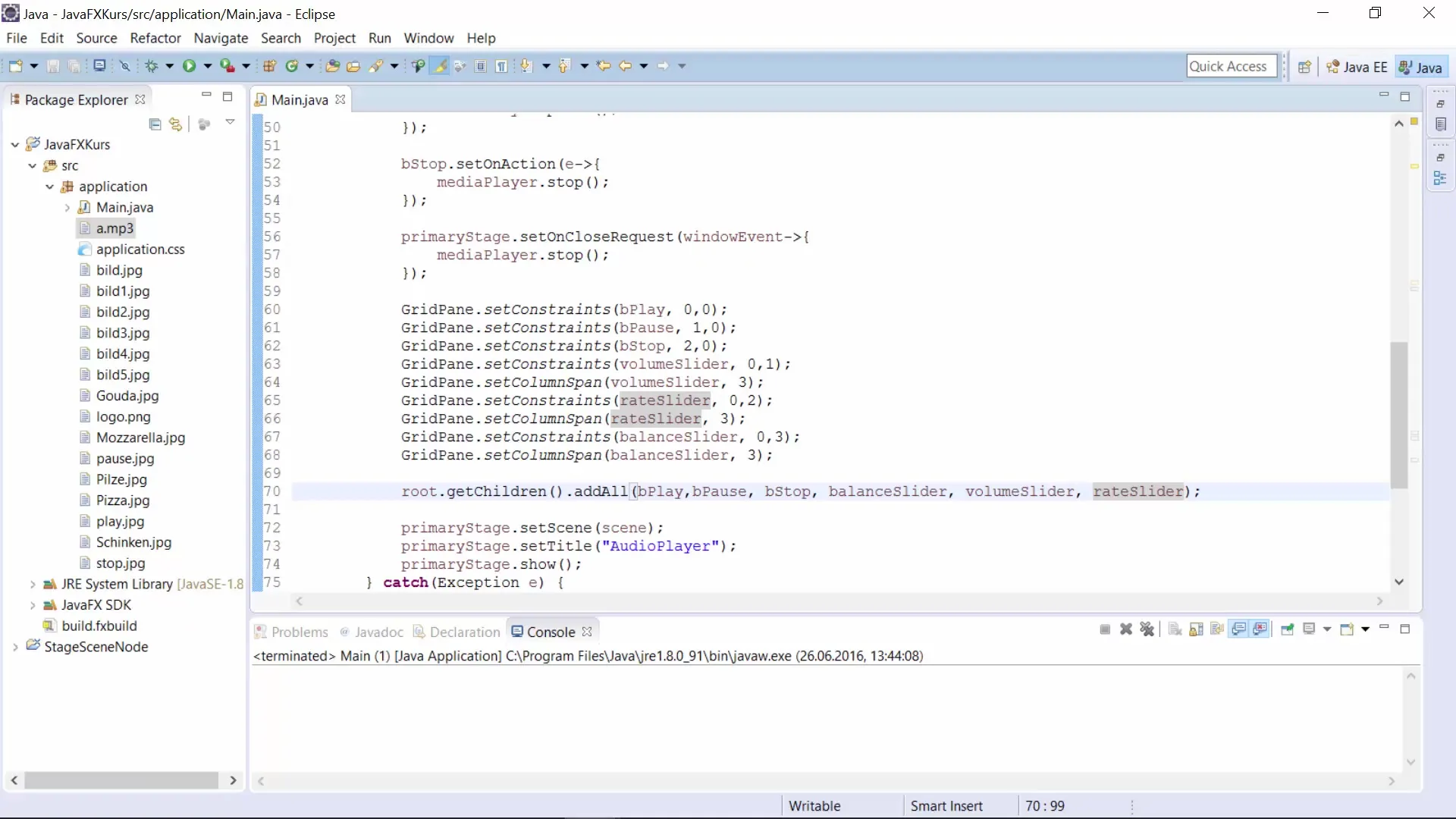
Korak 5: Preizkus predvajanja zvoka
Če je vse dobro uspelo, bi moral tvoj medijski predvajalnik zdaj biti pripravljen za uporabo. Začni aplikacijo in preveri, ali lahko uspešno spremeniti glasnost, hitrost in ravnotežje avdio izhoda.
Spodbudi se, da preizkusiš različne avdio datoteke in opazuješ, kako drsniki vplivajo na predvajanje.
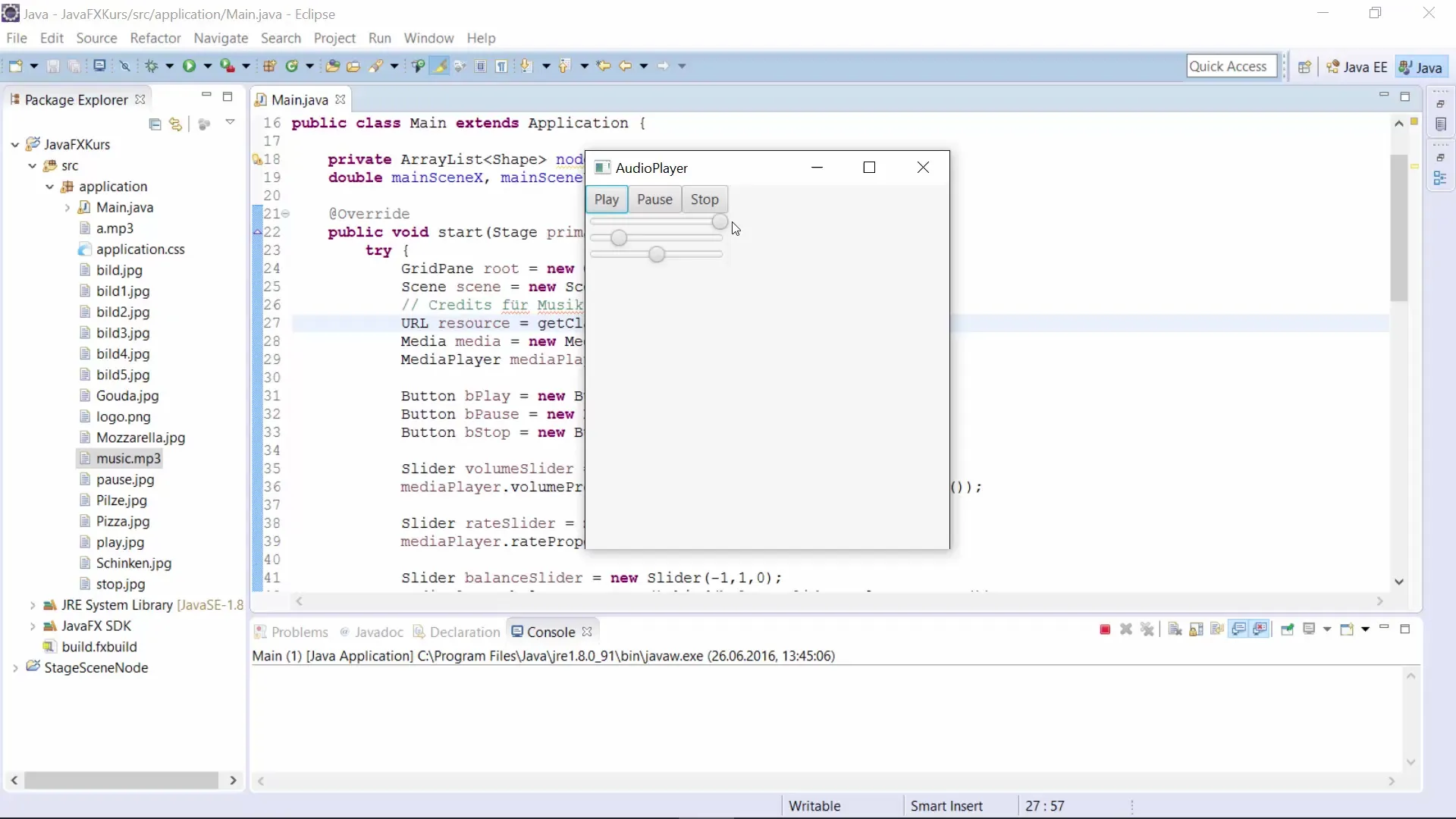
Povzetek – Prilagoditev lastnosti medijskega predvajalnika v JavaFX
V tej vadnici si se naučil, kako lahko z uporabo JavaFX in nastavitev elementov drsnikov prilagodiš lastnosti, kot so glasnost, hitrost in ravnotežje svojega medijskega predvajalnika. Zaradi možnosti povezovanja so spremembe lastnosti neposredno možne iz vmesnika, kar ustvarja odlično uporabniško izkušnjo.
Pogosta vprašanja
Kako lahko medijski predvajalnik vstavim v svojo JavaFX aplikacijo?Medijski predvajalnik lahko vstavite in inicializirate s pomočjo razredov Media in MediaPlayer v JavaFX.
Kaj se zgodi, če drsnik ne povežem pravilno z lastnostjo?Če povezava ni pravilno vzpostavljena, drsnik ne bo reagiral na spremembe in tako ne bo vplival na medijski predvajalnik.
Ali lahko upravljam z več kot temi tremi lastnostmi?Da, razred JavaFX Mediaplayer ponuja še številne druge lastnosti, ki jih lahko prav tako upravljaš.
Ali so drsniki odzivni?Da, drsniki so interaktivni in takoj reagirajo na uporabniške vnose, takoj ko so povezani z lastnostmi medijskega predvajalnika.## ##


